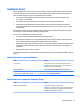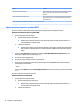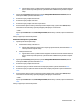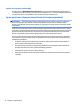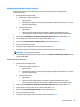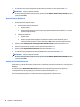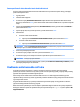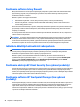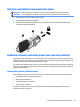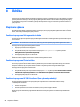User Guide - Windows 10
Heslo Funkcia
Hlavné heslo funkcie DriveLock* Chráni prístup k internému pevnému disku chránenému funkciou
DriveLock. Používa sa aj na odstránenie ochrany funkciou
DriveLock.
Heslo používateľa funkcie DriveLock* Chráni prístup k internému pevnému disku chránenému funkciou
DriveLock a nastavuje sa v časti Heslá funkcie DriveLock počas
procesu aktivácie.
* Podrobné informácie o týchto heslách nájdete v nasledujúcich témach.
Spravovanie hesla správcu systému BIOS
Ak chcete nastaviť, zmeniť alebo odstrániť toto heslo, postupujte podľa nasledujúcich krokov:
Nastavenie nového hesla správcu systému BIOS
1. Spustite pomôcku Computer Setup.
●
Počítače alebo tablety s klávesnicou:
▲
Zapnite alebo reštartujte počítač, keď sa objaví logo spoločnosti HP, stlačením klávesu f10
otvoríte pomôcku Computer Setup.
●
Tablety bez klávesnice:
▲
Vypnite tablet. Stlačte a podržte tlačidlo napájania v kombinácii s tlačidlo zníženia hlasitosti,
kým sa nezobrazí ponuka spustenia, a potom ťuknutím na F10 otvoríte pomôcku Computer
Setup.
2. Vyberte položku Security (Zabezpečenie) a položku Create BIOS Administrator Password (Vytvoriť
heslo správcu BIOS) a potom stlačte kláves enter.
3. Po zobrazení výzvy zadajte heslo.
4. Po zobrazení výzvy zadajte nové heslo na potvrdenie.
5. Zmeny uložte a pomôcku Computer Setup ukončite výberom ikony Save (Uložiť). Potom postupujte
podľa pokynov na obrazovke.
– alebo –
Vyberte položku Main (Hlavné) a Save Changes and Exit (Uložiť zmeny a skončiť) a potom stlačte kláves
enter.
Zmeny sa prejavia po reštartovaní počítača.
Zmena hesla správcu systému BIOS
1. Spustite pomôcku Computer Setup.
●
Počítače alebo tablety s klávesnicou:
▲
Zapnite alebo reštartujte počítač, keď sa objaví logo spoločnosti HP, stlačením klávesu f10
otvoríte pomôcku Computer Setup.
●
Tablety bez klávesnice:
42 Kapitola 7 Zabezpečenie